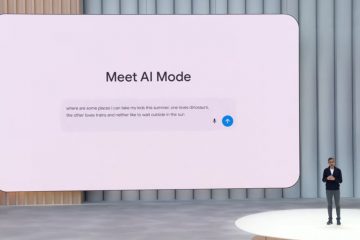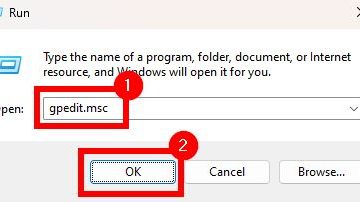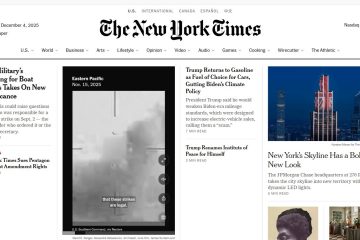Enquanto o Edge navegador não é tão comum quanto o Google Chrome, ainda está acumulando muitos recursos recentemente. O Microsoft Edge está disponível para computador e mobile sistemas operacionais como o Google Chrome.
Temos informações úteis se você costuma usar o Microsoft Edge em seu Android e lidar com vários PDF arquivos. Recentemente, a Microsoft foi vista testando um novo visualizador de PDF em seu navegador Edge para Android.
O visualizador de PDF integrado agora está aberto no Microsoft Edge Dev e na versão Canary do Android, mas você precisa permitir. manualmente. Continue lendo se quiser ativar o visualizador de PDF oculto no Microsoft Edge para Android. Vamos começar.
Ative o Visualizador de PDF oculto no Microsoft Edge para Android
Para começar, inicie o Google Play Armazene e digite Microsoft Edge Dev ou Canary na barra de pesquisa. Quando chegar, clique em Instalar e em Abrir.
Ao chegar ao menu principal do Microsoft Edge no seu dispositivo Android, digite edge://flags na barra de endereço e pressione Enter.
Isso o levará diretamente à página de Experiências do Edge. Na barra de pesquisa, digite ”PDF.’
Na lista de resultados da pesquisa, clique na lista suspensa ao lado da opção’TVisor de PDF do miniaplicativo rigger ‘e escolha’Ativado forte>.’
Depois de concluído, clique em Reiniciar na parte inferior da tela.
É isso aí! Isso reiniciará o Microsoft Edge no seu dispositivo Android e ativará o Visualizador de PDF oculto.